Node.js - это популярная платформа для выполнения JavaScript кода на сервере, а npm - менеджер пакетов для управления зависимостями в проектах. Иногда возникает необходимость удалить Node.js и npm полностью с компьютера под Mac OS, чтобы очистить систему или переустановить их с нуля. В этой статье мы рассмотрим шаги по удалению Node.js и npm на Mac OS.
Прежде чем приступить к удалению Node.js и npm, важно понимать, что они могут быть установлены различными способами: через официальный инсталлятор Node.js, Homebrew или другие пакетные менеджеры. Поэтому для полного удаления необходимо учитывать способ установки и применять соответствующие шаги.
Помните, что удаление Node.js и npm может потребовать учета уже установленных пакетов и проектов, поэтому перед началом процесса убедитесь, что у вас есть резервные копии важных данных.
Полное удаление Node.js и npm на Mac OS

Если вам необходимо полностью удалить Node.js и npm с вашего устройства Mac OS, выполните следующие шаги:
- Откройте терминал.
- Выполните команду
sudo rm -rf /usr/local/{lib/node{,/.npm,_modules},bin,share/man}/{npm*,node*,man1/node*}для удаления основных файлов Node.js и npm. - Выполните команду
sudo rm -rf /usr/local/include/nodeдля удаления заголовочных файлов Node.js. - Выполните команду
sudo rm /usr/local/share/man/man1/node.1для удаления справочных файлов Node.js. - Убедитесь, что переменная окружения PATH не содержит путей к Node.js и npm, и исправьте ее при необходимости.
После выполнения этих шагов Node.js и npm должны быть полностью удалены с вашего устройства Mac OS.
Очистка системы от Node.js и npm

Удаление Node.js и npm с Mac OS требует выполнения некоторых шагов, чтобы гарантировать полное удаление со всеми их компонентами. Для начала, удалите Node.js и npm путем выполнения команды в терминале:
sudo rm -rf /usr/local/{lib/node{,/.npm,_modules},bin,share/man}/{npm*,node*,man1/node*} /etc/{rcd,rc}.d/{init.d/,}npm*
После этого, выполните очистку системы для удаления всех оставшихся файлов и папок, связанных с Node.js и npm:
sudo rm -rf /usr/local/lib/node /usr/local/lib/node_modules /var/db/receipts/org.nodejs.* /var/db/receipts/io.node.* /var/db/receipts/org.nodejs.* /usr/local/include/node /Users/$USER/.npm /Users/$USER/.node-gyp /Users/$USER/.npmrc /Users/$USER/.npm-packages
Теперь система должна быть полностью очищена от Node.js и npm. Проверьте его отсутствие, выполнив команды node -v и npm -v в терминале.
Удаление соответствующих папок и файлов
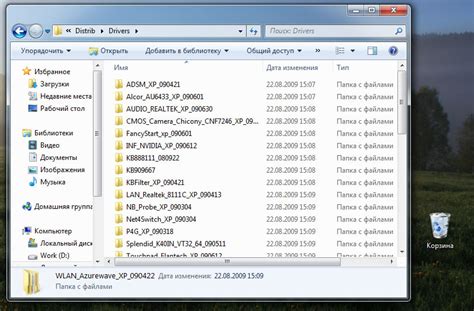
После деактивации Node.js и npm, необходимо удалить соответствующие папки и файлы для полной очистки системы.
1. Удаление папки Node.js:
Откройте терминал и выполните команду:
sudo rm -rf /usr/local/lib/node(для удаления папки с установленной версией Node.js)
2. Удаление npm:
Выполните команду:
sudo rm -rf /usr/local/lib/node_modules/npm(для удаления папки с пакетным менеджером npm)
3. Удаление связей:
Используйте следующие команды, чтобы удалить любые оставшиеся ссылки:
sudo rm -rf /usr/local/include/node sudo rm -rf /usr/local/bin/node sudo rm -rf /usr/local/share/man/man1/node*После выполнения этих шагов, Node.js и npm должны быть полностью удалены с вашей системы.
Вопрос-ответ

Как удалить Node.js и npm с Mac OS?
Для удаления Node.js и npm с Mac OS можно воспользоваться несколькими способами. Один из них — использовать установщик Node.js, который скачивается с официального сайта и предлагает встроенный инструмент для деинсталляции. Другой способ — использовать утилиту Homebrew для удаления Node.js и npm. Просто выполните следующие команды в терминале: brew uninstall node и brew uninstall npm.
Как удалить Node.js вручную с Mac OS?
Если вы предпочитаете удалять программное обеспечение вручную, то вы можете удалить Node.js в Mac OS следующим образом: удалите каталог Node.js, файлы, связанные с Node.js в /usr/local/lib и /usr/local/include, папку npm и npm-cache. После этого также не забудьте удалить переменные среды, связанные с Node.js.
Как проверить, что Node.js и npm успешно удалены с Mac OS?
Чтобы убедиться, что Node.js и npm полностью удалены с Mac OS, откройте терминал и введите команды node -v и npm -v. Если после удаления эти команды возвращают ошибку «Command not found», значит Node.js и npm были успешно удалены с вашего компьютера.
Можно ли удалить Node.js и npm на Mac OS одновременно?
Да, можно удалить Node.js и npm на Mac OS одновременно. Для этого достаточно удалить Node.js, так как npm (Node Package Manager) устанавливается автоматически вместе с Node.js. После удаления Node.js, npm также будет удален с вашего компьютера.
Что делать, если после удаления Node.js и npm на Mac OS возникают проблемы?
Если после удаления Node.js и npm на Mac OS возникают проблемы, такие как ошибки в терминале или неожиданное поведение приложений, попробуйте перезагрузить компьютер. Если проблема сохраняется, рекомендуется выполнить повторное удаление Node.js и npm, следуя инструкциям с официального сайта Node.js или с помощью утилиты Homebrew.



